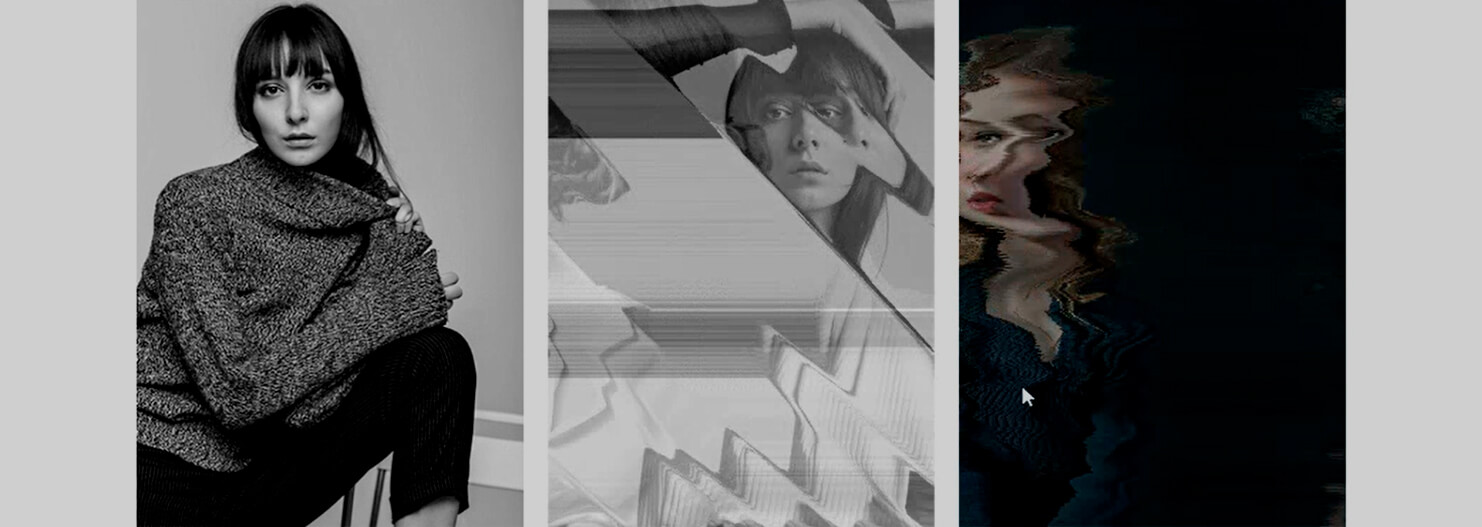Esta animación la estaba haciendo al mismo tiempo que otra que acabo de publicar, Animación de slideshow usando WebGL con librería curtainsJS, para poder conocer que cosas se pueden llegar a realizar sobre WebGL con la librería https://www.curtainsjs.com/
En la anterior publicación realizaba la animación entre dos texturas con una imagen displacement lanzada con evento click
En esta publicación, los eventos que lanzan la animación son mouseenter y mouseout. Se usan tres imágenes como Texturas. La primera imagen será la mostrada en estado normal, la segunda en estado hover y la última será la fusión de ambas durante la transición.
He colocado hasta 6 animaciones diferentes, con sus respectivas imágenes. Mi idea era usarlo en una Home commerce de Grid de productos, pero veo que consumen mucha GPU y lo descarto. Con el tiempo tendré que aprender más y ver si puedo optimizar algo. En Firefox, con una imagen la animación se ve limpia, pero con las 6 se nota que no es fluida.
Propiedades de clase
En el constructor de la clase WebglHover definimos atributos necesarios
class WebglHover {
constructor(set) {
this.canvas = set.canvas
this.webGLCurtain = new Curtains({
container: this.canvas,
watchScroll: false,
pixelRatio: Math.min(1.5, window.devicePixelRatio)
})
this.planeElement = set.planeElement
this.mouse = {
x: 0,
y: 0
}
this.params = {
vertexShader: document.getElementById("vs").textContent,
fragmentShader: document.getElementById("fs").textContent,
widthSegments: 40,
heightSegments: 40, // 40*40*6 = 9600 vertices
uniforms: {
time: {
name: "uTime",
type: "1f",
value: 0
},
mousepos: {
name: "uMouse",
type: "2f",
value: [0, 0]
},
resolution: {
name: "uReso",
type: "2f",
value: [innerWidth, innerHeight]
},
progress: {
name: "uProgress",
type: "1f",
value: 0
}
}
}
this.initPlane()
}
}
La instancia de la clase nos dara el contexto WebGL y añade el canvas a nuestro envolvente. Recibirá como parámetro un objeto con los elementos del DOM:
<div class="canvas">: envolvente donde se creará el elementocanvascon curtainsJS<section class="plane">: donde colocaremos las tres imágenes con curtainsJS para crear las texturas, con sudata-samplerpara poder tratarlo dentro delfragment shader
Instanciamos Curtains,obtenemos el elemento DOM para el plano y un objeto con la posicón del ratón.
Con this.params = {} definimos los shaders y sus segmentos. Dentro de uniforms definimos las KEYS necesarias para poder manipular los shaders:
- time:
uTime - mousepos:
uMouse - resolution:
uReso - progress:
uProgress
Finalmente llamamos al método initPlane() para iniciar la aplicación. Este método hace la llamada a otros dos métodos si el plano está listo.
Iniciar el plano WebGL
initPlane() {
this.plane = new Plane(this.webGLCurtain, this.planeElement, this.params)
if (this.plane) {
this.plane.onReady(() => {
this.update()
this.initEvent()
})
}
}
En este método se crea el Plano, mediante la clase Plane de curtainsjs. Si el plano se ha creado correctamente, y cuando esté listo, hacemos llamada a update() e iniciamos los eventos initEvent()
Renderizado del plano WebGL
update() {
this.plane.onRender(() => {
this.plane.uniforms.time.value += 0.01
this.plane.uniforms.resolution.value = [innerWidth, innerHeight]
})
}
Se actualizan los valores de time y resolution del objeto paramas
Registro de eventos para WebGL
initEvent() {
this.planeElement.addEventListener("mouseenter", () => {
gsap.to(this.plane.uniforms.progress, .8, {
value: 1
})
})
this.planeElement.addEventListener("mouseout", () => {
gsap.to(this.plane.uniforms.progress, .8, {
value: 0
})
})
}
A los planos se registra los eventos mouseenter y mouseout. Con gsap, tanto cuando el ratón entra o sale de la imagen, se modifica el valor progress, para que se muestra una u otra imagen. Este efecto durará 800ms.
Instanciar la clase WebglHover
document.querySelectorAll('.slide').forEach(slide => {
const canvas = slide.querySelector('.canvas')
const planeElement = slide.querySelector('.plane')
new WebglHover({
canvas,
planeElement
})
})
Recorremos todos los elementos del DOM que tengan la clase slide y creamos las instancias pasando como parámetros la referencia a <div class="canvas"> y a <div class="plane">
Html del WebGL
<main class="slides">
<section class="slide">
<div class="canvas"></div>
<div class="plane">
<img data-sampler="texture0" src="./src/img/chair-02.jpg" crossorigin="anonymous" />
<img data-sampler="texture1" src="./src/img/chair-01.jpg" crossorigin="anonymous" />
<img data-sampler="map" src="./src/img/displacements/01.jpg" crossorigin="anonymous" />
</div>
<div class="slide__content">
<p>Lorem ipsum dolor sit.</p>
</div>
</section>
<section class="slide"></section>
</main>
La estructura del html si es importante. La envolvente slides es el contenedor de todo, dentro, pondremos tantos slide como queramos
En <div class="canvas"> es donde la librería curtainsJS va a crear el elemento canvas
Dentro de <section class="plane"> colocaremos todas las imágenes con los atributos data-sampler, recordando que la última imagen será usada para la transición entre ambas.
Código CSS del WebGL
Me ahorro la explicación, no tiene nada especial. Si se quiere ver, en el GitHub está todo. ;)